怎么让CAD标注字段随着对象改变而改变
在CAD作图中,为了更准确地反应图形中各对象的大小和位置,需要用到尺寸标注,有些时候不仅在对象中进行标注,我们还会用文字说明来体现其尺寸,但是在实际画图中,对象的尺寸可能需要调整改变,这个时候还需要在说明中改变数值,就会比较麻烦,那么如何解决这个问题呢,下面就让我们看看如何让说明中的数值随对象改变而改变吧:
这里以一个简单的圆对象直径为例来说明。
1.首先,在进行对象标注之前,需要设置尺寸标注与对象关联。在命令行输入"op",然后单击用户系统配置选项卡,勾选“使新标注可关联”,单击确定。
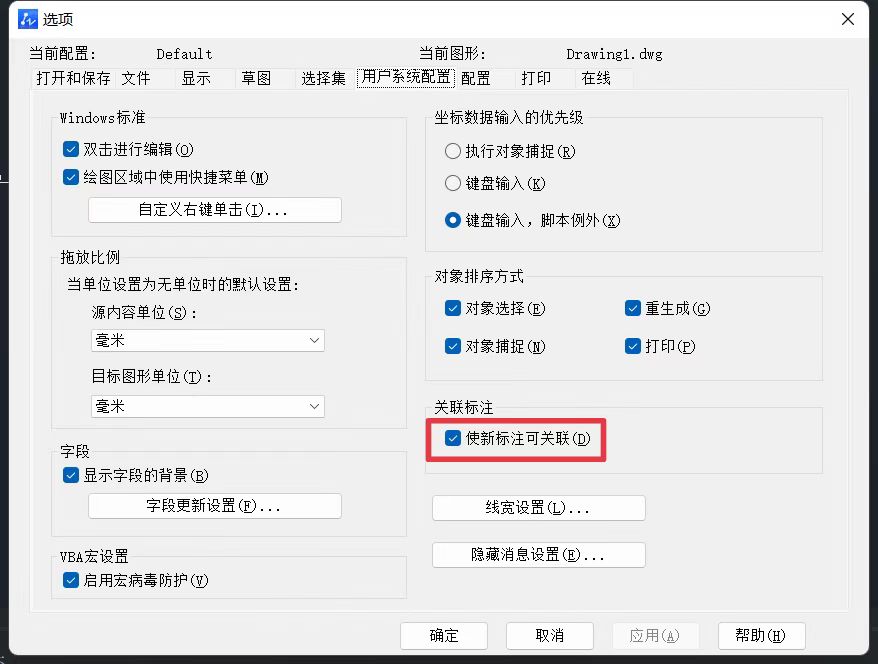
2.设置好关联之后,对圆的直径进行标注。
3.双击文字,进入文字编辑模式,然后单击鼠标右键,在弹出的菜单中选择“插入字段”。
4.在字段窗口,选择字段类别为“对象”,在图中选择圆的直径标注作为对象类型,然后选择特性为“测量单位”,点击确定。
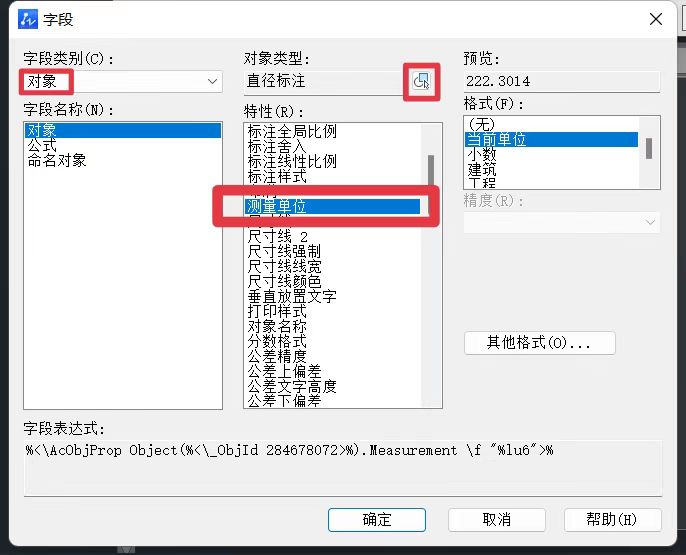
这样便完成操作了。我们可以更改对象来验证一下。如下图所示,改变对象后,在命令行输入“re”,我们就会发现说明中的文字字段也随之更新了,是不是很神奇?
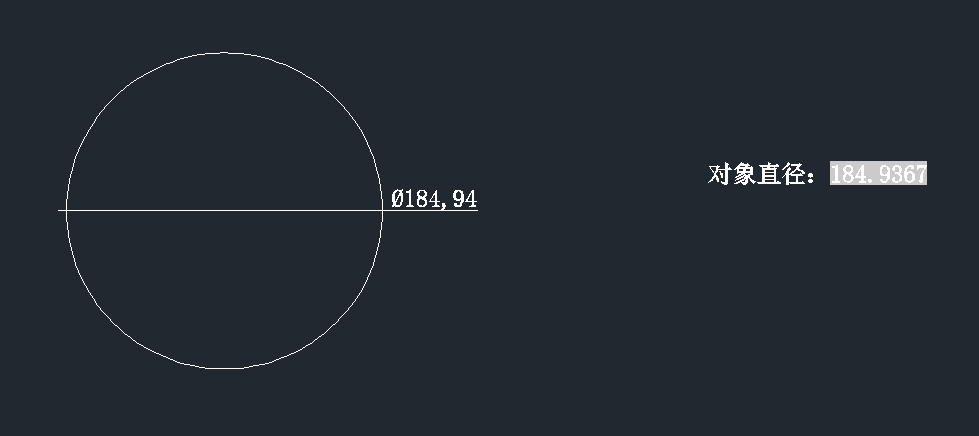
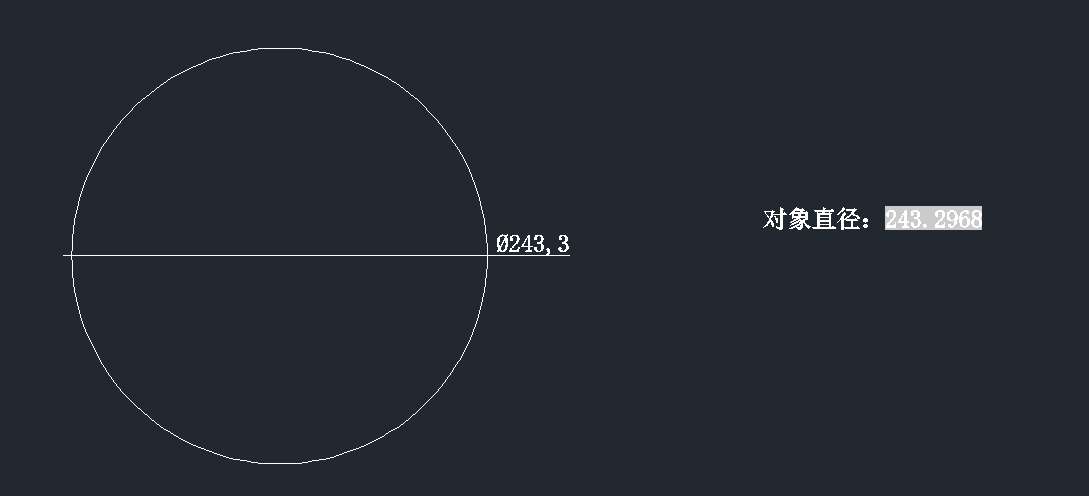
下次再遇到“随变化而变化”的要求,也可以试试采用字段的方法来解决,